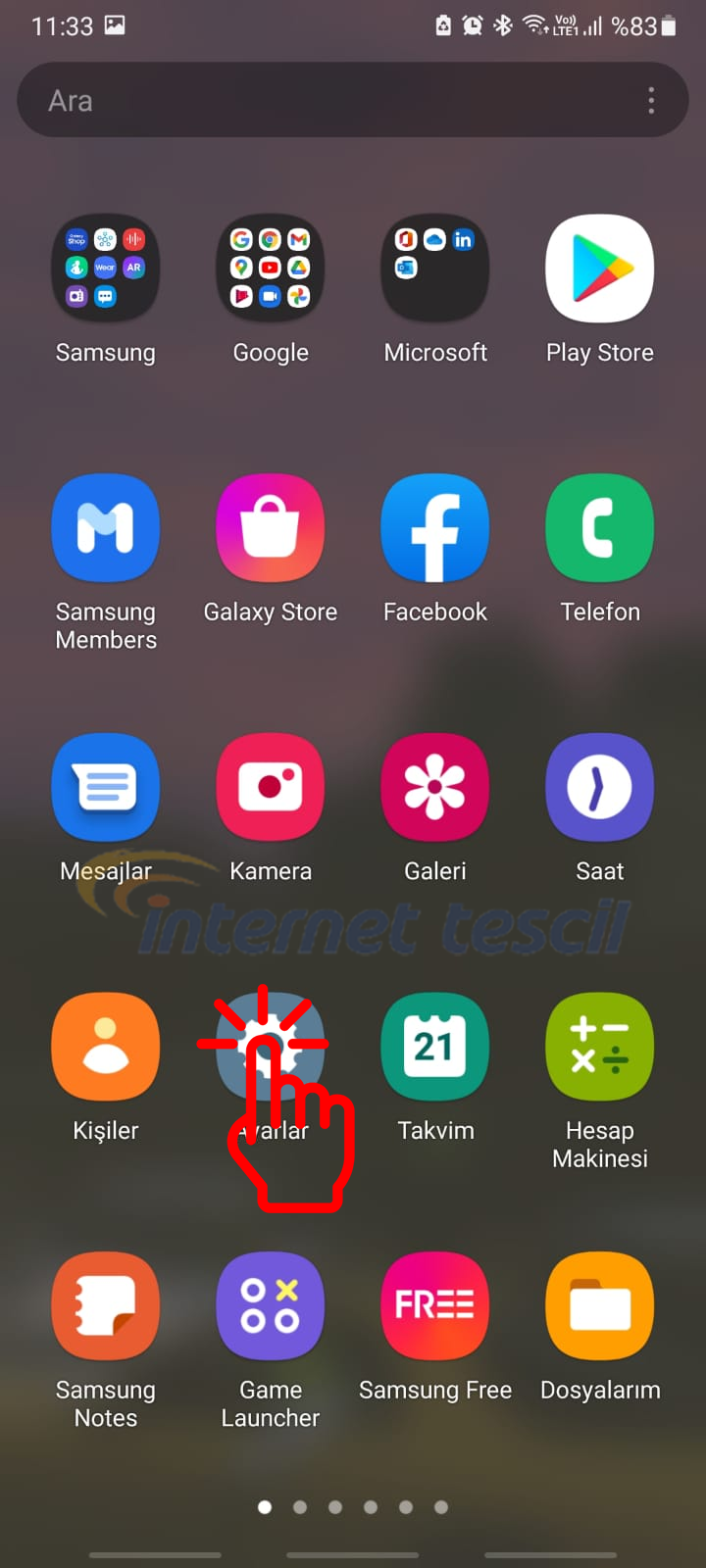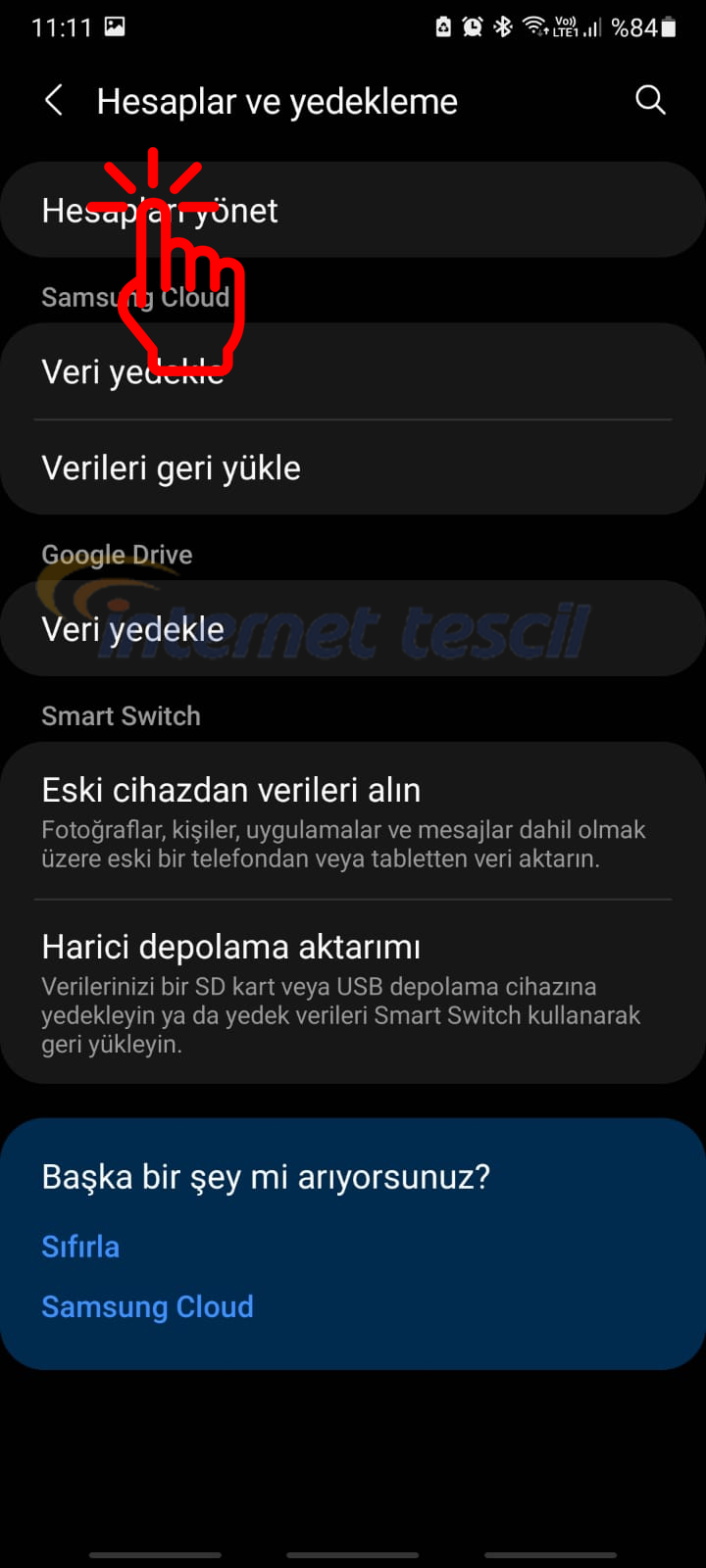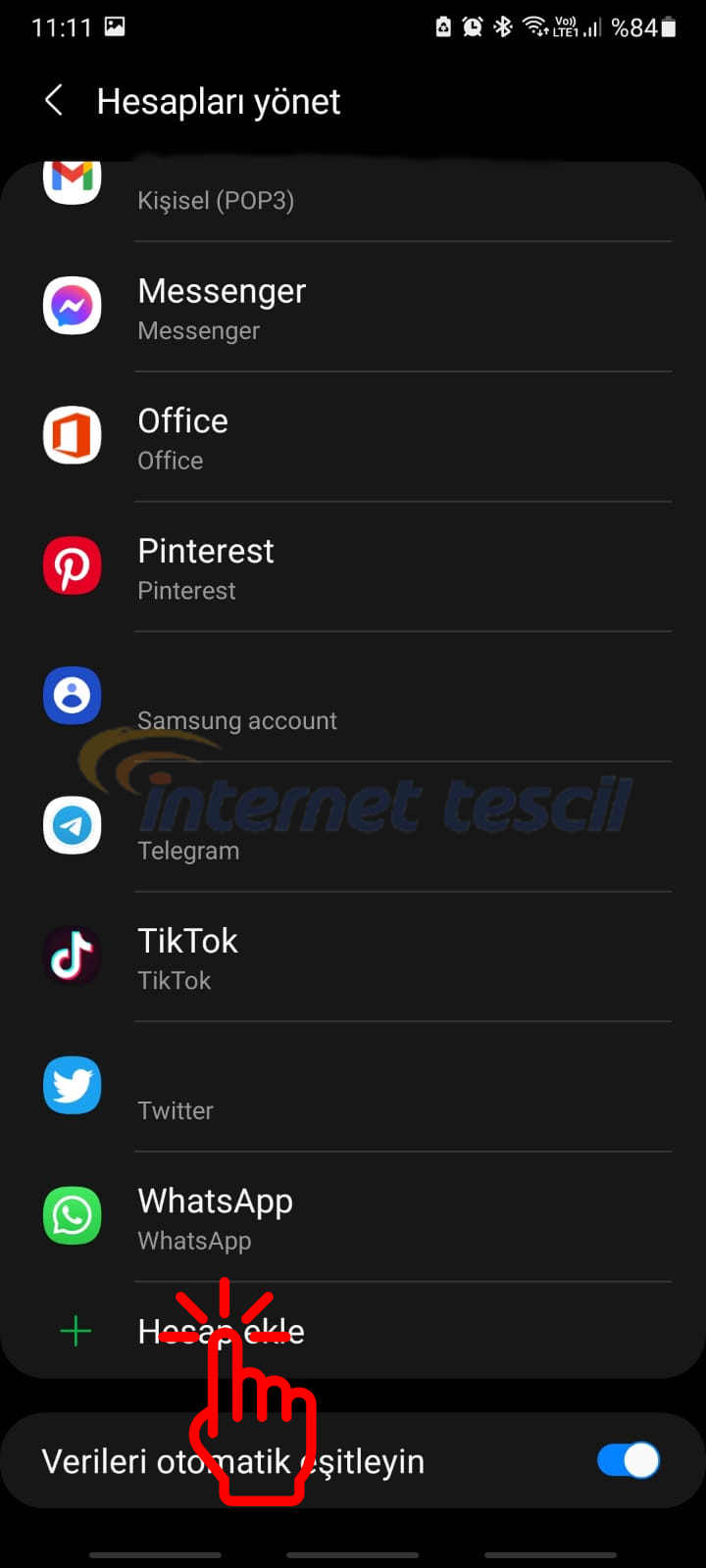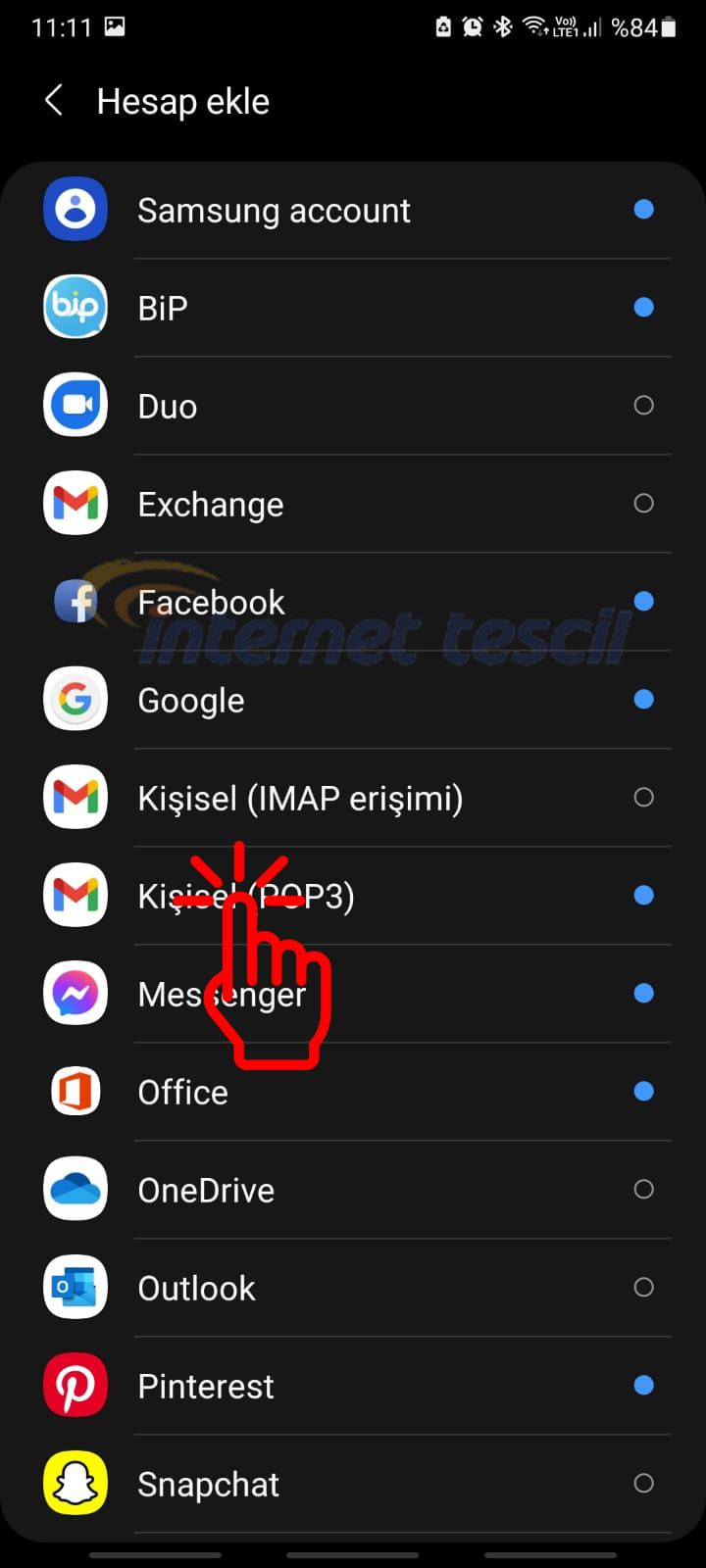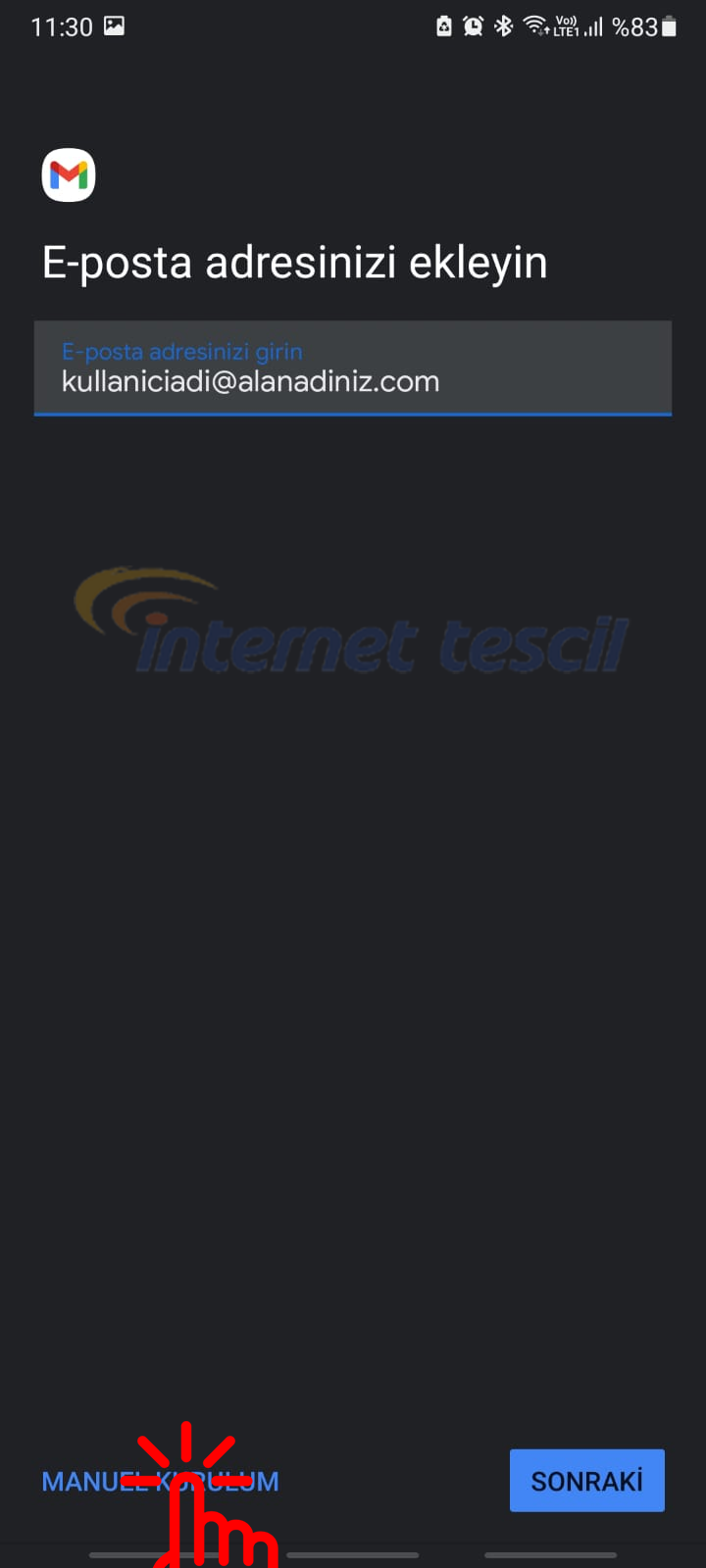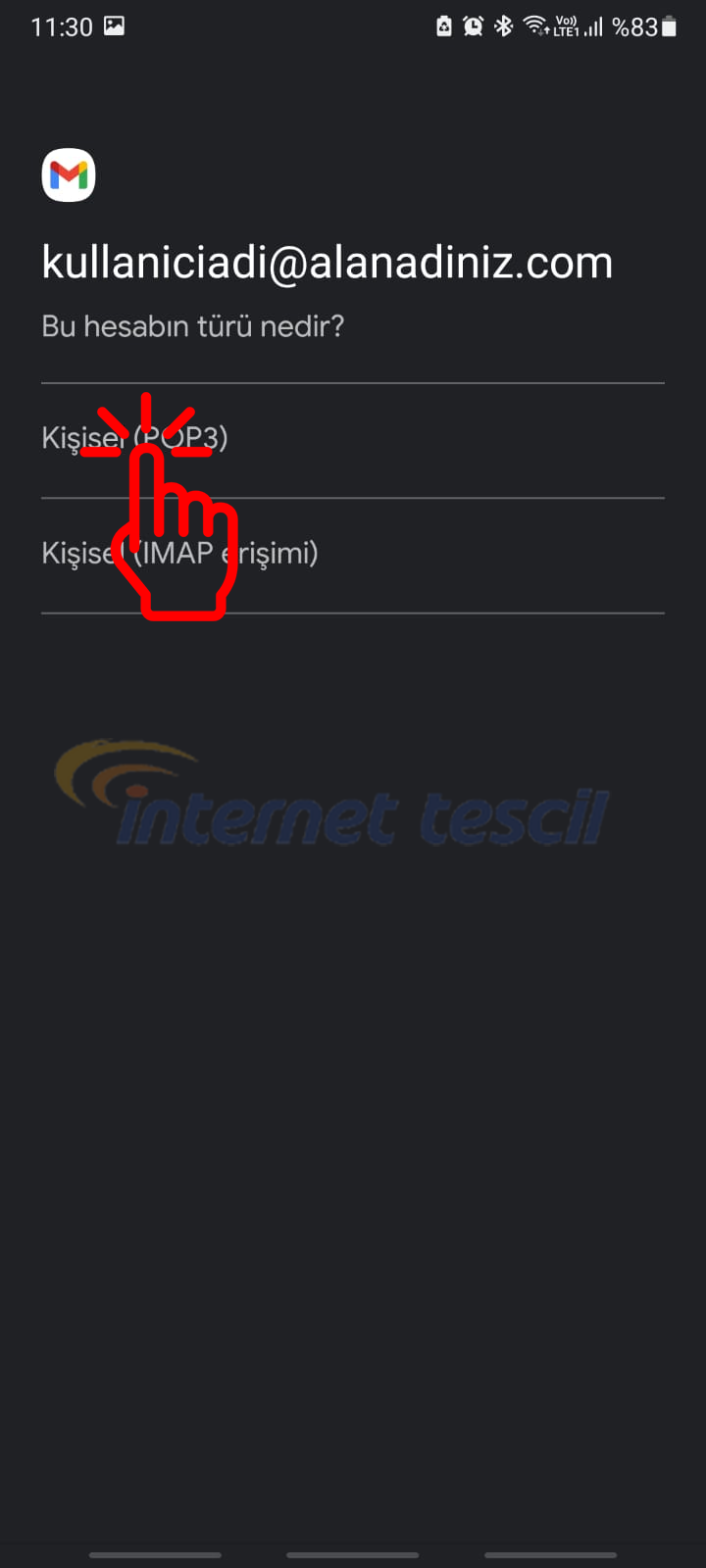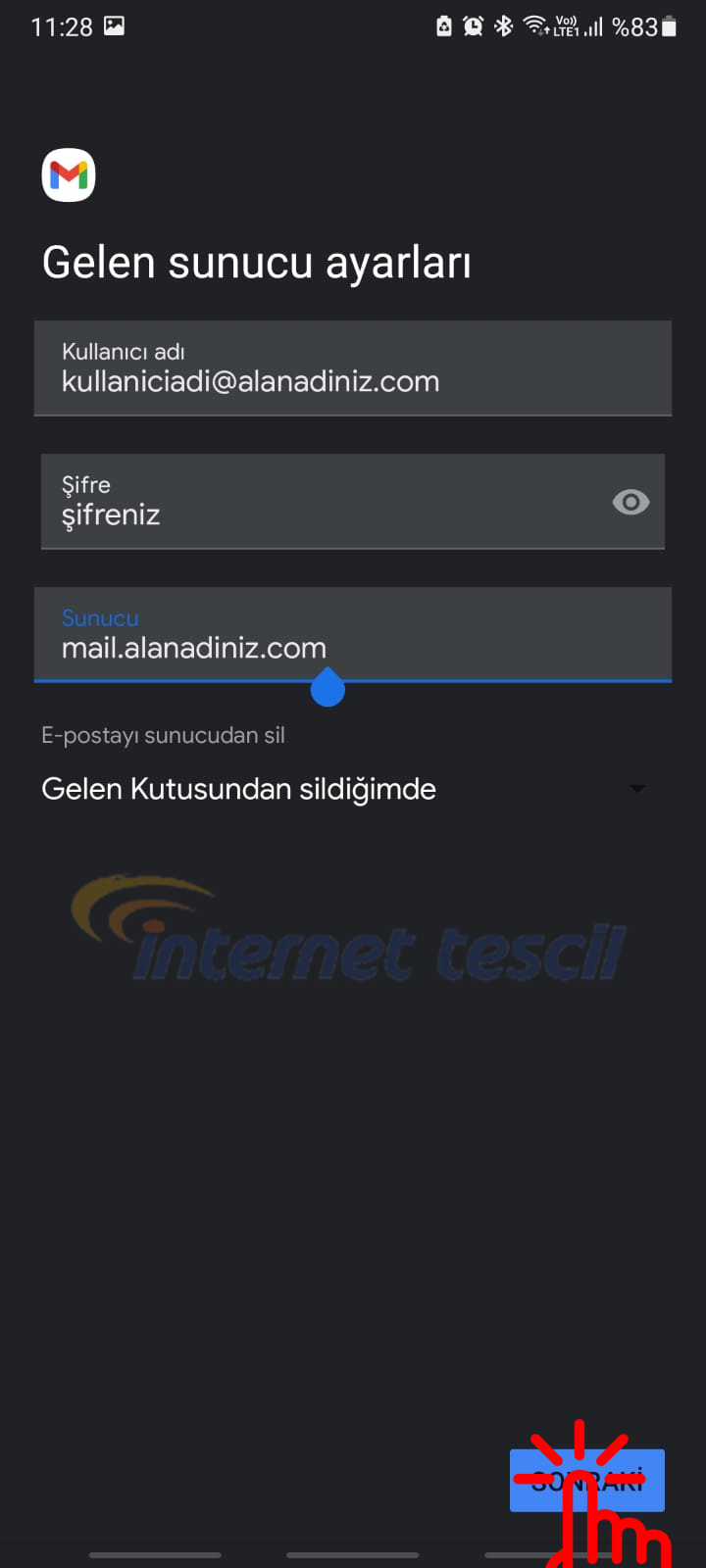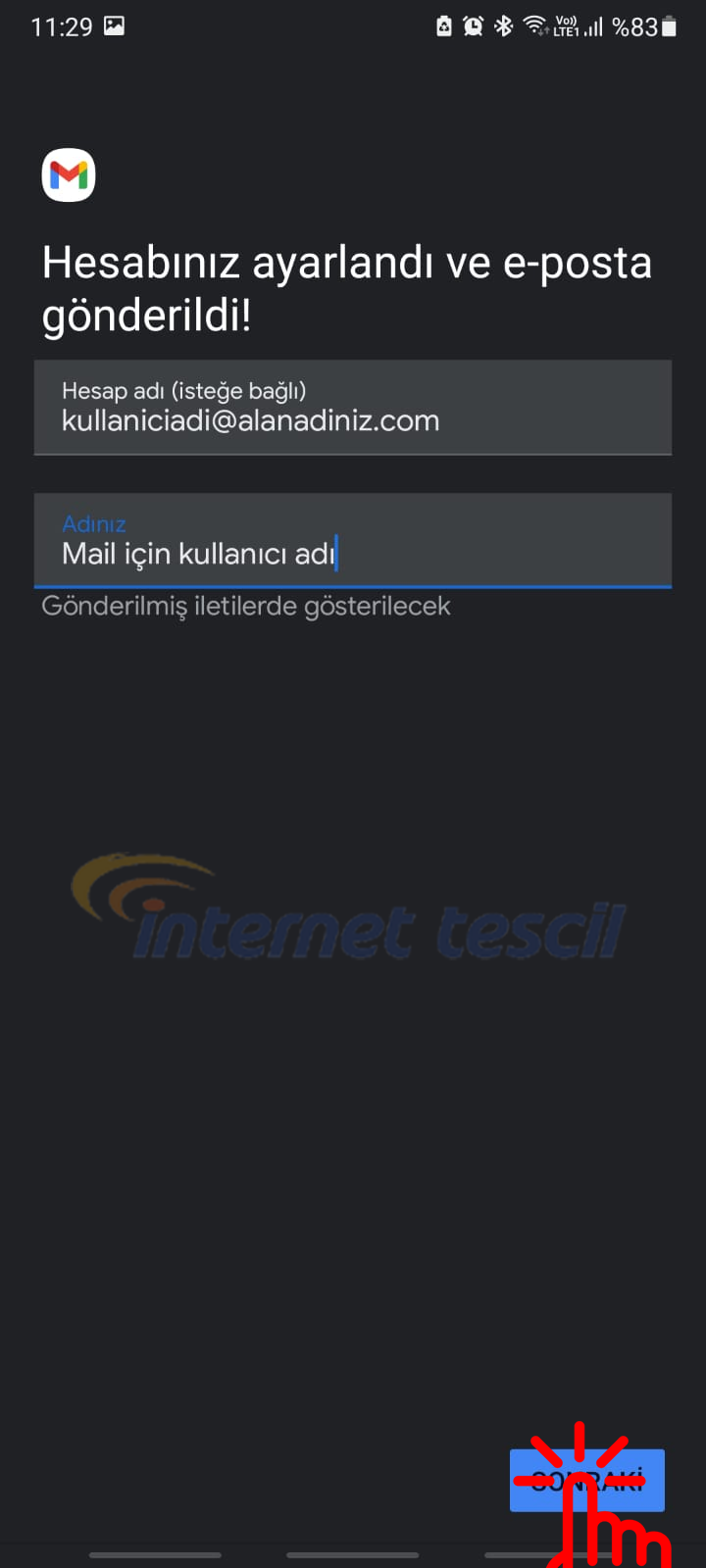Android Cihazlar'a POP3 hesabı kurulumu
1-)Android arayüzünden ayarlara girin.
2-) Ayarlar bölümünden Hesaplar ve Yedeklemeler bölümüne tıklayın.
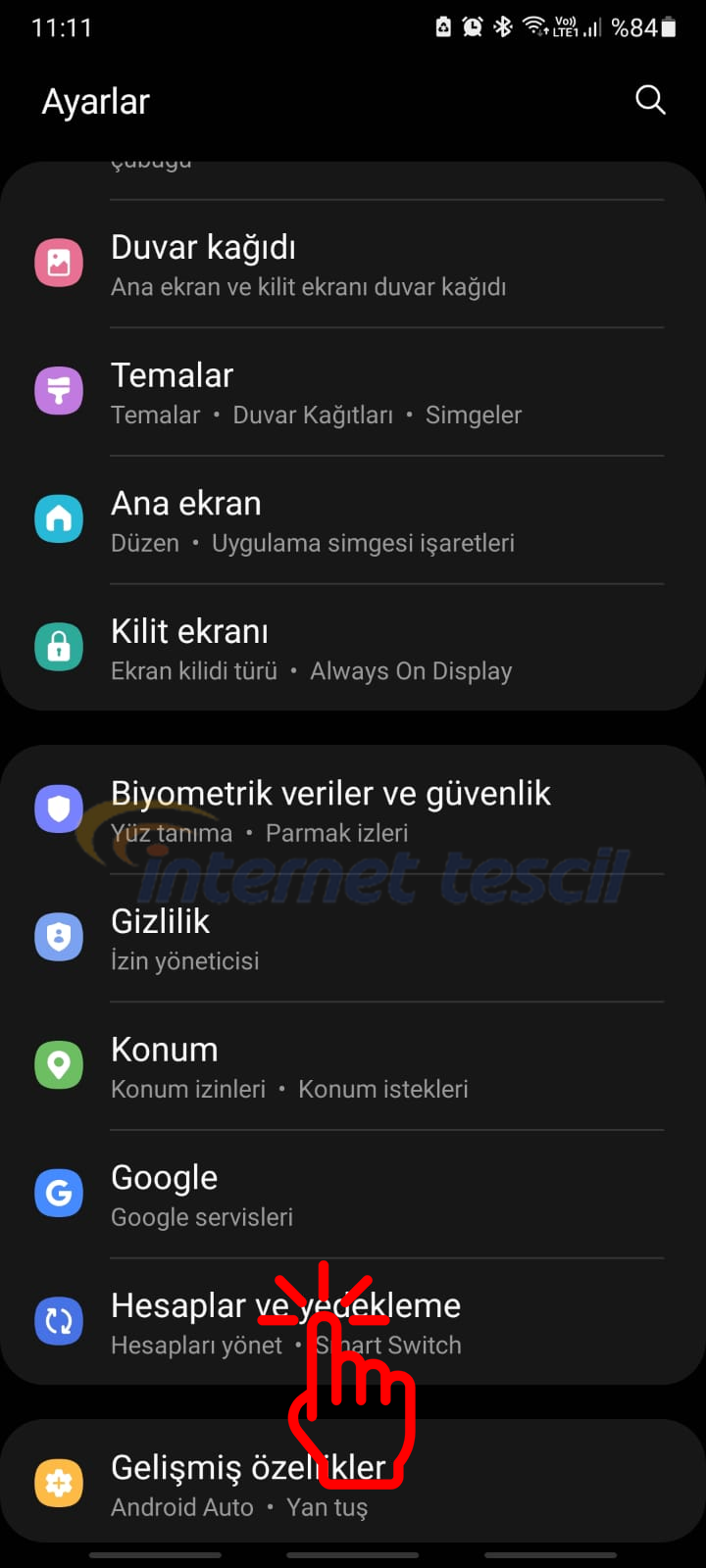
3-) Ardından Hesapları Yönet'e tıklayın.
4-) Hesap Ekle'ye tıklayın.
5-) Karşınıza gelen seçeneklerden Kişisel POP3 hesabı seçeneğini tercih edin.
6-) E-posta kurulumu için ilk önce alttaki ekran görüntüsündeki gibi mail adresinizi ve şifresini yazmanız gerekir. Örnek olarak kullaniciadi@alanadiniz.com adresi yazılmıştır fakat bu alana kendi mail adresinizi ve altına da ilgili mail adresinin şifresini yazmanız gerekir. Bu işlemden sonra hemen altındaki kırmızı ile belirtilen Manuel Kurulum butonuna basın.
7-) Karşınıza gelen seçeneklerden POP3 hesabı seçeneğini tercih edin.
8-) POP3 seçeneğini tercih ettiğiniz zaman Gelen sunucu ayarları menüsü karşınıza gelecektir. Burdaki alanları inceleyecek olursak;
Gelen Sunucu AyarlarıA-)Kullanıcı adı: Bir üst alana yazılan mail hesabınızı girin. Örnek olarak mail adresiniz info@internettescil.com.tr ise bu alana info@internettescil.com.tr yazılmalıdır.B-)Şifre: Mail hesabınızı yönetim panelinden açarken seçtiğiniz şifreyi girin. Bu alan yeni bir şifre belirleme alanı değildir. Kurulum yapmak istediğiniz mail adresini yönetim panelinden açarken girdiğiniz şifredir.C-)POP3 sunucusu: Bu alana mail.alanadınız.com yazmalısınız fakat alanadınız.com yazan alanı kendi web sitenizin adresi ile değiştirmelisiniz.D-)Güvenlik tipi: Hiçbiri olarak seçili olmalıdır.E-)Bağlantı noktası: Gelen sunucu ayarları için bağlantı noktası kesinlikle 110 olmalıdır.Giden Sunucu AyarlarıA-)SMTP sunucusu: Bu alana mail.alanadınız.com yazmalısınız fakat alanadınız.com yazan alanı kendi web sitenizin adresi ile değiştirmelisiniz.
B-)Güvenlik tipi: Hiçbiri olarak seçilmelidir.C-)Bağlantı noktası: Giden sunucu için bağlantı noktası (port) kesinlikle 587 olmalıdır.
9-) Yapılan işlemler başarılı bir şekilde gerçekleştiyse aşağıdaki ekranda olduğu gibi başarılı olduğunu gösteren bir yazı ile karşılaşırsınız. Başarılı bir şekilde gerçekleşen mail kurulumunda, kurmuş olduğunuz maili Gmail uygulaması üzerinden görebilirsiniz.
Eğer işlemleriniz başarılı değilse Gelen ve Giden sunucu ayarlarını tekrar gözden geçirip kurulum aşamasında varsa yapılan hataları düzeltmeniz gerekmektedir.
Bu cevap yeterince yardımcı oldu mu?
Also Read
1-)Hesap Ekle Butonuna tıklayınız. 2-)Bu pencerede aşağıdaki 'Sunucu ayarlarını veya ek...
1-)Araçlar Menüsünden Hesap Ayarlarına tıklayınız. 2-)Bu pencerede, OK işareti ile...
Mail Alamıyor ve Gönderemiyorsanız 1 ) Ürünlerim & Servislerim Sayfasından, hosting...